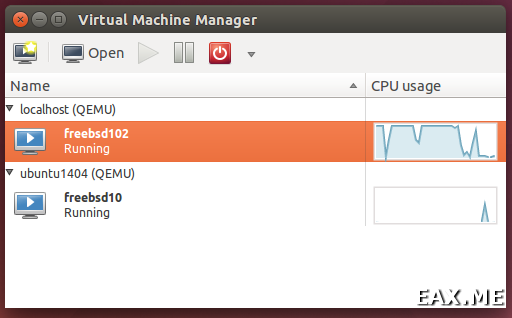В данной статье мы рассмотрим 12 причин, по которым у вашего сайта могут быть проблемы с индексацией в поисковых системах Google и Яндекс.
Переходим к причинам:
1. Google и Яндекс пока не нашел ваш сайт
Такое случается в том случае, если вы только что выложили свой сайт и ничего не делали для того, чтобы поисковые системы его заметили.
В таком случае не стоит ожидать быстрой индексации. Но это легко можно поправить.
Для этого нужно сделать:
- Добавить сайт в поисковые системы (Add url)
- Добавить сайт в Google и Яндекс вебмастер
Статьи в тему:
— Как добавить сайт в поисковые системы
— Добавляем сайт в Яндекс Вебмастер
После чего, нужно немного подождать и ваш сайт должен проиндесироваться. Обычно это занимает от пару часов, до пару дней и более.
2. Сайт или страницы закрыты в robots.txt
Это часто бывает причиной, которую не учитывают разработчики и выкатывают сайт закрытым от индексации в файле robots.txt. Но такое легко можно поправить.
Для начала читаем статью: Robots.txt – инструкция для SEO
Если у вас не много технических разделов, то можно обойтись и таким robots.txt:
Но если на сайте нужно много чего закрывать, то:
- читаем статью по ссылке выше
- закрываем только те разделы, что не нужно индексировать
- оставляем для индексации все остальное
Тогда все с вашим сайтом должно быть нормально.
3. Включены приватные настройки
Если вы используете систему управления сайта WordPress, то по умолчанию могут стоять приватные настройки. Это действительно может быть причиной того, что сайт до сих пор не проиндексирован.
Для этого нужно зайти в:
- Настройки
- Чтение
- Видимость для поисковых систем
- Убрать галочку
Многие забывают убрать эту галочку и потом не могут понять, в чем же причина не индексации сайта.
4. Сайт закрыт от индексации в noindex в мета тегах
Индексацию контента или страницы так же можно закрыть с помощью мета тега. Выглядит он так:
<meta name=»robots» content=»no index, nofollow»>
Все что нужно:
- проверить код на наличие такого тега и что в нем прописано
- убрать строку кода
- или просто сделать follow и index
Пример:
Из нашей практики встречались и такие сайты, на которых это было причиной индексации.
5. Ошибки сканирования
Если возникает много ошибок при сканировании, то поисковый бот просто может не дойти до нужных страниц.
Чтобы это проверить:
- Заходим в Google Webmaster Tools
- Сканирование
- Ошибки сканирования
Если есть какие-то критические ошибки. Просто нужно их исправить и все будет хорошо.
6. Сайт заблокирован в .htaccess
В этом файле обычно прописывается 301 редирект. Но в нем, так же можно закрыть от индексации поисковыми системами.
Для того, чтобы это проверить:
- находим на сервере файл .htaccess
- в коде смотрим, чтобы не был закрыт сайт
Это может быть причиной, но многие даже не думаю в этом направлении. А как вариант не стоит исключать.
7. Хостинг или сервер работает не стабильно
Если в момент, когда поисковый бот пришел на сайт индексировать страницы, сайт не доступен, то это может быть причиной не индексации.
Как минимум стоит позаботиться о том, чтобы up time у вашего сервера был хорошим и хостинг стабильным.
Сервисов, которые позволяет это проконтролировать множество. Если нужно бесплатно, то Яндекс Метрика оповещает о том, когда сайт не доступен.
Как я сказал, сервисов множество, вводим в поиск uptime checker и получаем множество результатов сервисов. А дальше выбираем на вкус и цвет.
8. Проблемы с AJAX/JavaScript
Не секрет, что Google индексирует AJAX и JavaScript. Вот ссылка для разработчиков с инструкцией: https://support.google.com/webmasters/answer/174992
Но на данный момент поисковая система индексирует эти языки не так легко и просто как HTML.
В случае, если вы не правильно настроили все для поиска в AJAX и JavaScript, то Google не проиндексирует ваш сайт и страницы.
Вот полезная информация из справки Гугла на этот счет: https://support.google.com/webmasters/answer/174993
9. У вас на сайте много дублированного контента
Если на сайте много дублированного контента, как:
- страницы
- мета тегов
То во первых можно получить санкции от Google Панды. Во вторых это может быть причиной того, что сайт не индексируется.
Статьи в тему:
— Как найти дубликаты страниц на сайте
— Как убрать или закрыть дубли от индексации
На эту причину стоит обращать внимание. Так как сейчас это № 1 причина, за которые можно получить санкции и сложности в дальнейшей раскрутке сайта.
10. Очень медленная скорость загрузки сайта
Скорость загрузки сайта влияет на позиции и это один из факторов ранжирования. Поэтому если ваш сайт грузиться очень долго, то вполне вероятно, что он не будет нормально индексироваться.
Для начала читаем статью: Как время загрузки влияет на позиции в Google
После чего, нужно учесть все моменты со скоростью загрузки и сделать ее очень быстрой.
11. Ваш домен ранее был забанен
Такое часто случается. Когда:
- регистрируешь хороший и звучный домен
- по обратным ссылкам все нормально
- делаешь хороший сайт с нормальным дизайном
- наполняешь уникальным и толковым контентом
- а он не хочет никак индексироваться
В таком случае дела не очень хороши. Но все равно это можно поправить. А именно:
- написать запрос на пересмотр (если Яндекс, узнать в чем причина)
- написать на форуме Google (постараться узнать в чем причина)
- развивать проект
Статья в тему: Как проверить сайт на бан поисковых систем?
Но по опыту скажу. Если домен не лезет в течении 3-4 месяцев нормально. То лучше развивать проект на другом домене. Как минимум это будет быстрее и на порядок проще.
12. У вас нет sitemap на сайте
Это очень редко может быть причиной. Но все же может быть. Поэтому нужно сделать карту сайта и добавить ее как Google вебмастер, так и в Яндекс вебмастер.
Статья в тему: Создаем sitemap для Google и Яндекс
В заключение
Индексация сайта важнейший момент для поискового продвижения сайта. Поэтому сначала нужно найти причину, понимать следствия. В итоге не допускать того, чтобы с индексацией сайта были проблемы.
Хорошие статьи по индексации сайта в помощь:
— Как быстро проверить индексацию страниц всего сайта?
— Как быстро проиндексировать сайт или страницу?
— Почему Яндекс медленно индексирует молодые сайты?
А что вы думаете про причины не индексации или плохой индексации сайта?
PS: если вы перепробовали все причины и сайт не индексируется, то однозначно стоит писать в поддержку поисковых систем и узнавать причину у них.
Понравилась статья? Получай свежие статьи первым по e-mail
https://seoprofy.ua/blog/optimizaciya-sajtov/12-prichin-ne-indexa